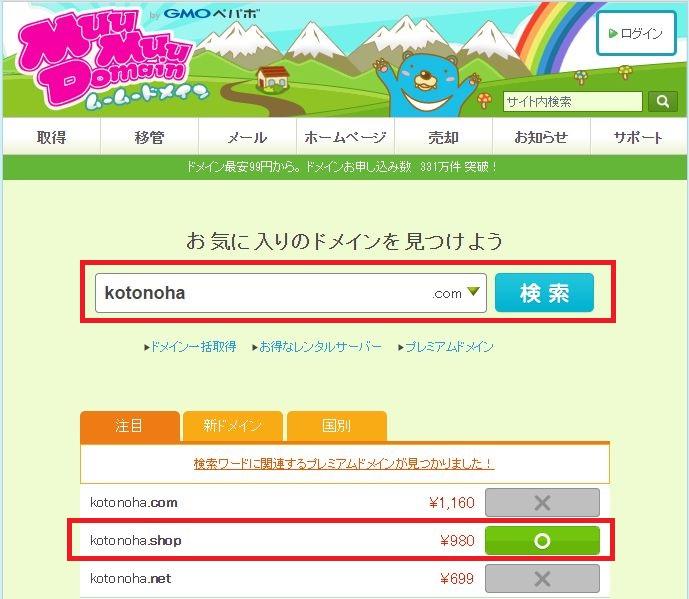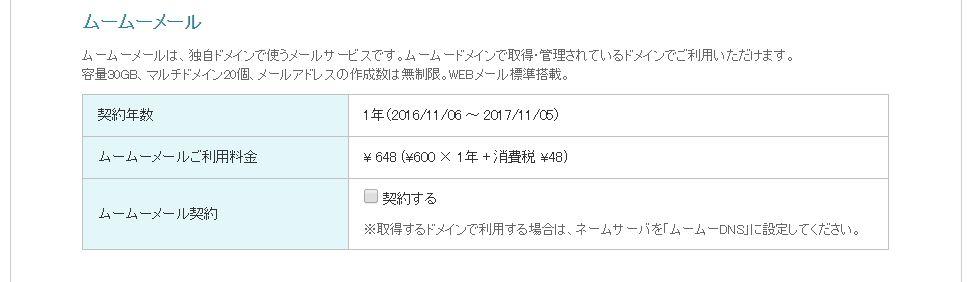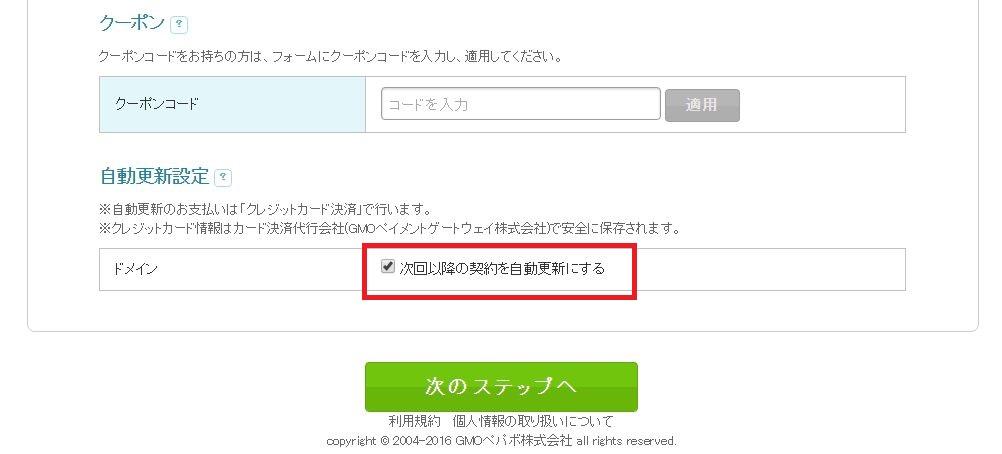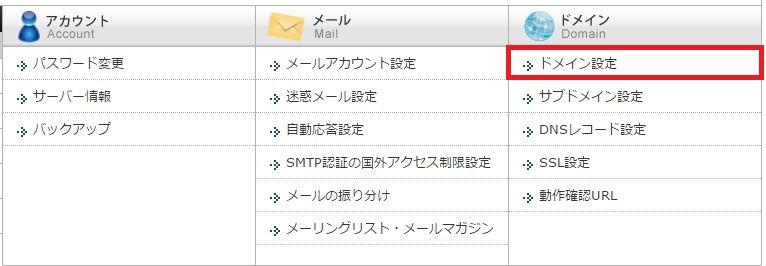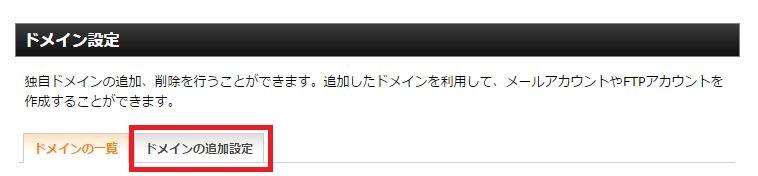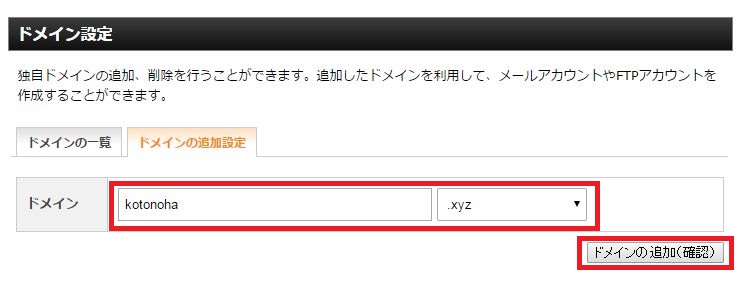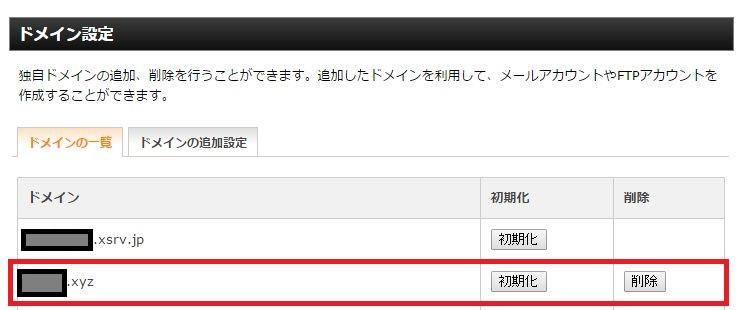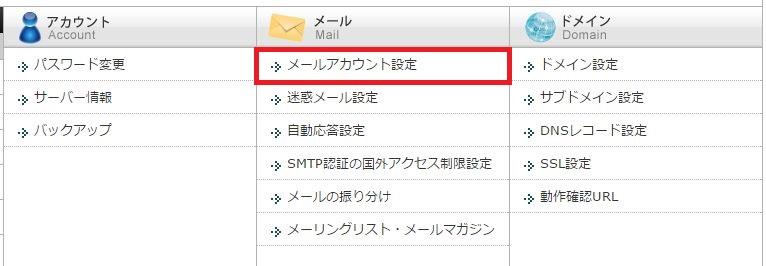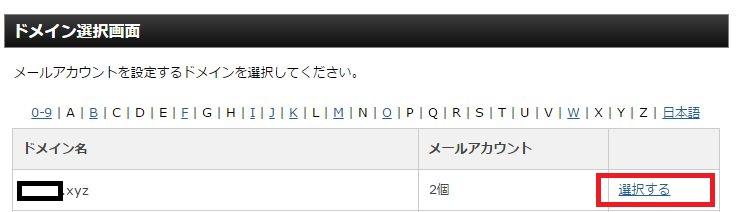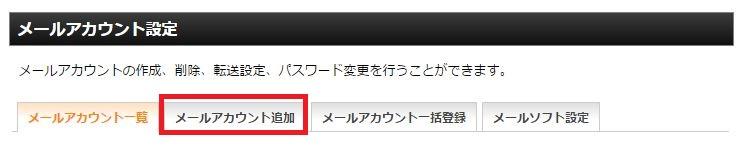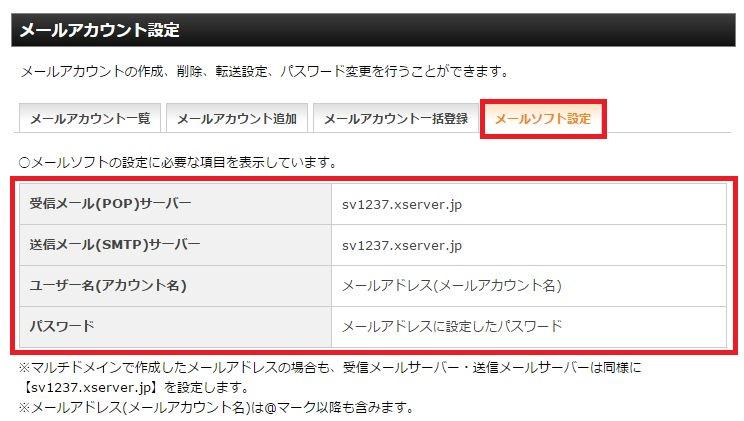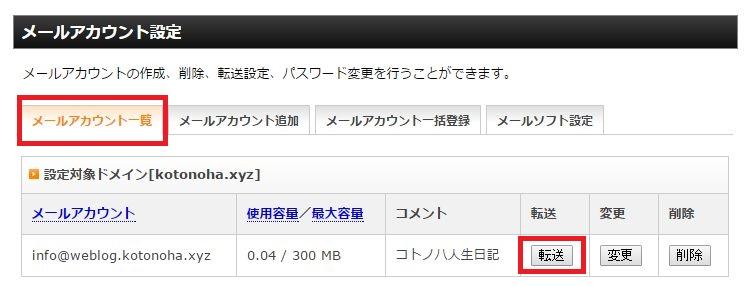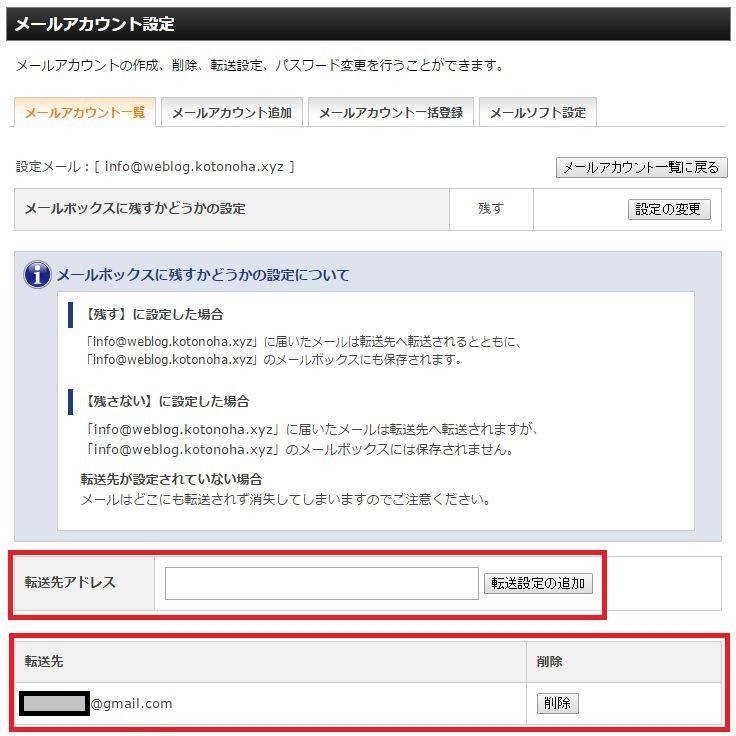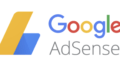ここでは、独自ドメインとは、から実際にドメインを取得して設定すべき項目までを書きます。
独自ドメイン基礎知識
独自ドメインとは
独自ドメインとは、このブログ「コトノハ人生日記」の場合は「kotonoha.xyz」のことです。
サブドメインとは
私のブログ「コトノハ人生日記」のURLは「weblog.kotonoha.xyz」です。
この「weblog」の部分はサブドメインといいます。
トップレベルドメインとは
私のブログ「コトノハ人生日記」のURLは「weblog.kotonoha.xyz」です。
この末尾の「xyz」の部分はトップレベルドメイン(TLD)といいます。
一般的なのは「.com/.net/.jp」などですが、早い者勝ちなのでよくあるドメインはとれません。
最近では「.shop/.tokyo」などもあります。
「.xyz」はSEOでの強いと言われています。
独自ドメインの買い方
独自ドメインは年単位の契約となります。
ドメインを契約できる会社は「お名前.com」「ムームードメイン」「エックスドメイン」など多数ありますが、会社によって取り扱っているトップレベルドメイン(TLD)が違います。
たとえば、「エックスドメイン」では「.xyz」の契約を取り扱っていません。
独自ドメインの運用
独自ドメインの運用とは、独自ドメインとサーバーのIPアドレスを紐づける設定を行うことです。
基本的には契約した会社で運用するのがもっとも簡単ですが、契約会社と運用会社が同じである必要はありません。
たとえば、ムームードメインでドメインを契約し、エックスサーバーでレンタルサーバーを契約した場合、ドメイン運用はエックスサーバー側で行っても良いのです。
おすすめは、やはりサーバーの運用会社でドメイン運用することです。
独自ドメインを取得してみよう
ドメインを決める
欲しいドメイン名をイメージしてみてください。
そして、ここで検索してみてください。
買えるドメインと買えないドメインがわかります。
多くの場合は検索結果で買えるとわかったドメインはどこの会社でも買えます。
ただし、先に述べたように「会社によって契約できるTLDが違う」ことに注意してください。
おすすめの会社
おすすめはムームードメインまたはお名前.comです。
どちらもほぼすべてのTLDが契約できるので自由度が高いですし、またどちらもGMOグループで常時キャンペーン価格で提供しています。
ムームードメインはデビットカードも使えておすすめです。
お名前.comはクレジットカードで支払うと自動的にカード情報が登録されてしまうので、気になる方は避けた方が良いと思います。
運用会社を決める
ドメインの運用とは、ドメイン名とレンタルサーバーのIPアドレスを紐づけて管理することです。「ドメインをDNSへ登録する」と言いますが、運用会社を決めるとは、どの「会社のDNSを使うか」ということになります。
独自ドメインの契約管理は「契約会社」と行う。料金の支払などです。
運用会社を決める(どの会社のDNSを使うのか)も「契約会社」で設定します。
実際の紐づけ(DNSの設定)は「運用会社のDNS」で設定します。
ここではドメインはムームードメインでとります(契約会社はムームードメイン)。
ドメイン運用はエックスサーバーで行う(エックスサーバーのDNSを使う)。
ドメインを取ってみる
ドメインの検索
必要情報の入力
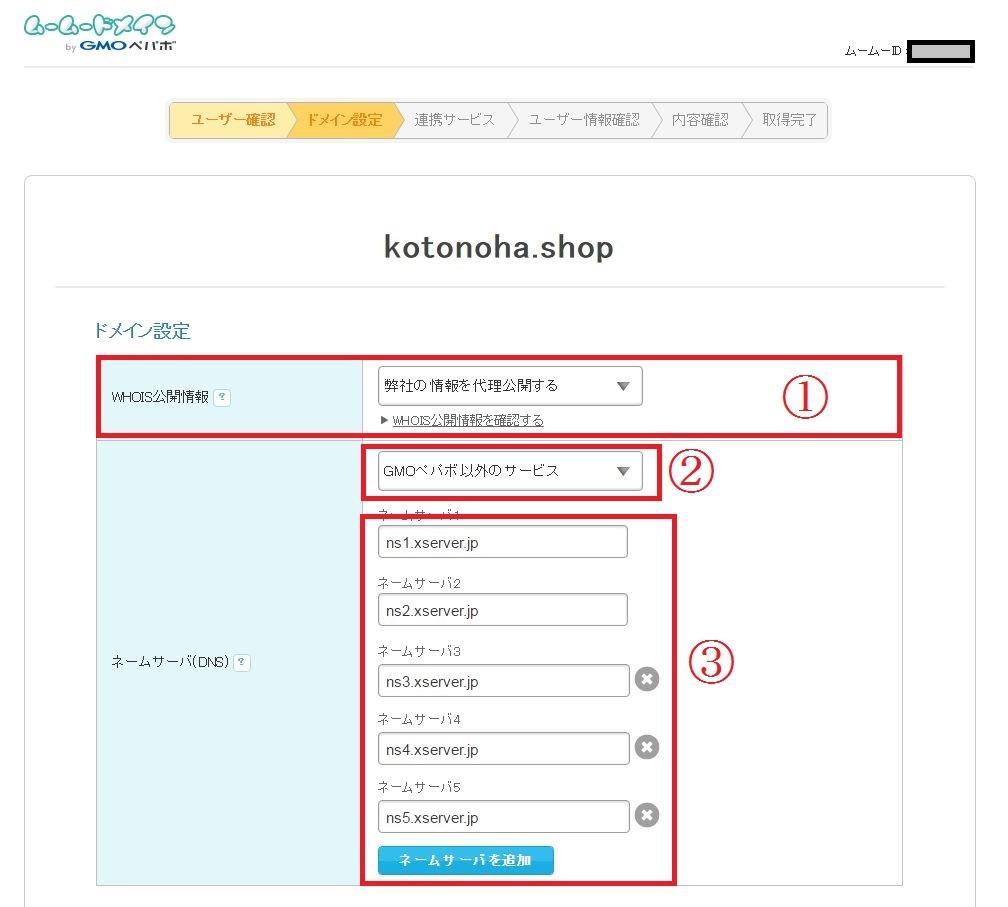
まず、「WHOIS公開情報」に注意してください。ここでは必ず「弊社の情報を代理公開する」を選択してください。初期値なので確認するだけですが、必ず確認してください。これ以外の設定になっていると、独自ドメインの持ち主情報が氏名から連絡先から住所までがインターネット上に公開されることになります。
また、「ネームサーバー(DNS)」は初期値が「ムームーDNSを利用する」になっていますが、これを「GMOペパボ以外のサービス」に選択しなおし、下の「ネームサーバー」の欄にエックスサーバーのDNSネームサーバーアドレスを入力してください。
エックスサーバーのDNSは5つあります。入力欄は初期値で2つしかありませんので、「ネームサーバーを追加」ボタンを押下して入力欄を増やし、5つきちんと入力してください。
これで、「ドメイン運用はエックスサーバーのDNSを利用して行う」という設定になります。
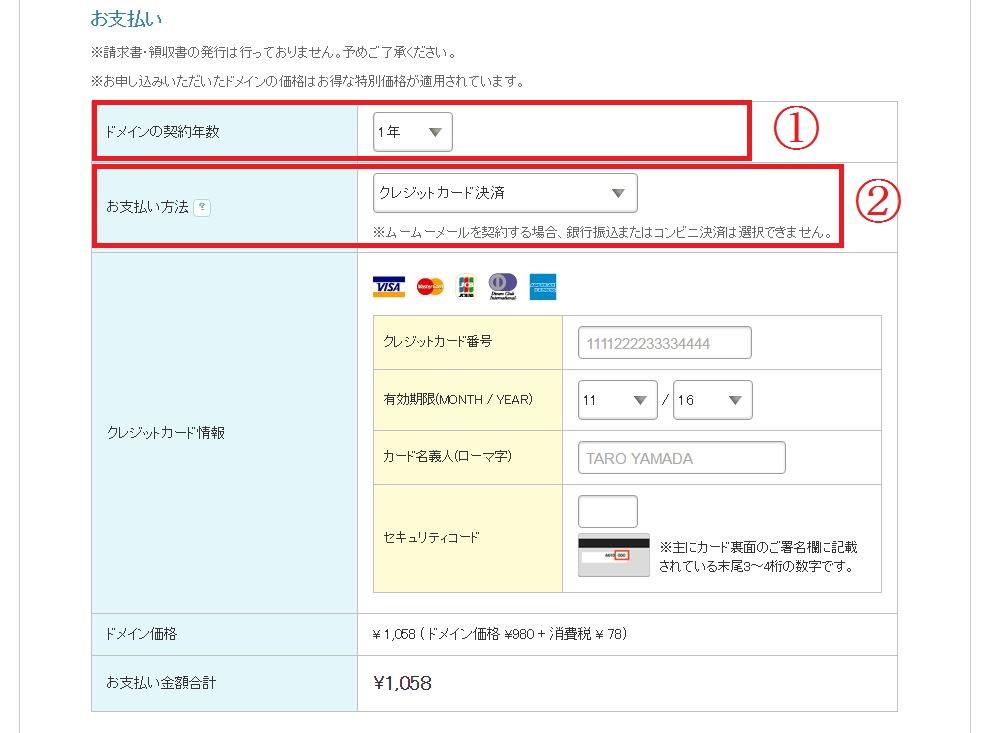
ドメインの契約は1年単位で最長10年まで契約できます。
まずは、最短の1年契約にしておきましょう。
ムームードメインでの支払方法は5つの方法から選ぶことができます。
- クレジットカード決済
- おさいぽ!決済
- コンビニ決済
- 銀行振り込み
- Amazonペイメント
お好きな支払方法を選んでください。ただし、クレジットカード決済以外では、手続き完了しても支払完了が確認されるまでは独自ドメインの利用ができません。
また、ムームードメインはクレジットカード決済でデビットカードも使えています。私はSBIデビットやau WALLETで購入したことがあります。
それ以外の項目はあとからでもなんとかなります。
ドメインの設定を行う
ここまでで、以下の設定が終わっています。
- 独自ドメインを取得した
- 独自ドメインの運用をエックスサーバーのDNSで行う設定をした
では、エックスサーバーへ独自ドメインを登録しましょう。
登録の手順
- ドメイン新規登録
- 必要であれば、サブドメインも登録
- さらに必要であれば、DNSの修正・変更
「3」のDNSの修正・変更については必要がありません。すでに「エックスサーバーのDNSを使う」の設定が終わっているので、ドメイン登録(1/2)さへ終わればドメインが利用できる状態になっています。
サーバーパネルへログイン
エックスサーバーのログイン画面からサーバーパネルへログインしてください。
ドメインの登録
ドメインの設定が終わったら、ブラウザのアドレス欄にドメインを入力すると、いよいよブログが表示されるようになります。
ただし、実際には設定の反映に少々時間がかかるためすぐには表示されません。大体通常で1時間ほどかかります。
メールの設定をしてみる
メールアカウントの作成
では、待ち時間を利用して独自ドメインによるメールの設定を行ってみましょう。
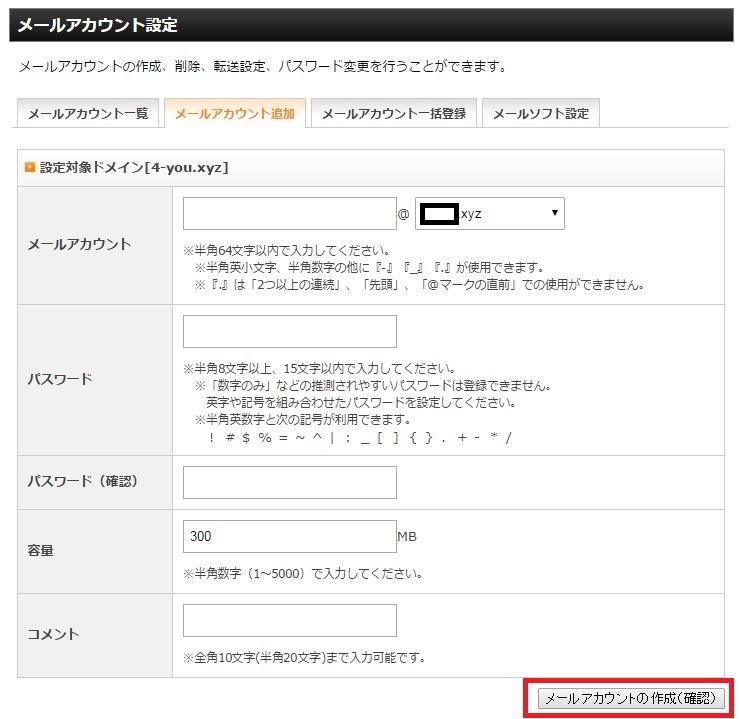
メールアカウントの情報を入力します。
サブドメインを登録している場合はサブドメインでのメールアドレスを作成することもできます。
「メールアカウントの作成(確認)」を押すと、メールアカウントが作成されます。
すぐにでも「WEBメール」の画面で独自ドメインによるメールの読み書きができます。